В некоторых ситуациях анализатор протокола оказывается избыточным. Но если вам нужен инструмент, с помощью которого вы могли бы быстро определить причину возникшей проблемы, тогда OneTouch - то, что надо.
В руках опытного специалиста по диагностике сети анализатор протокола превращается в мощное диагностическое средство. Однако для того, чтобы использовать его надлежащим образом, требуется немалый опыт.
Персонал по оперативному обслуживанию сети - т. е. люди, которые отвечают на массу звонков по поводу неполадок сети, но вместе с тем не обладают необходимым для сотрудника отдела технической поддержки опытом, так же остро нуждаются в диагностическом инструментарии, как и седовласые ветераны. Просто им нужны несколько иные инструменты - предпочтительно с какими-либо встроенными функциями искусственного интеллекта, чтобы они могли помочь выявить любую из типичных проблем с сетью.
Именно для таких не очень опытных сотрудников отделов технической поддержки Fluke разработал OneTouch Network Assistant, карманный прибор для тестирования сетей Ethernet. OneTouch - это карманное устройство 2,5 на 4,5 дюйма с сенсорным жидкокристаллическим экраном. Управление осуществляется посредством простого прикосновения к экранным пиктограммам и меню. Питание происходит от внутренних аккумуляторов, но, кроме того, предусмотрен адаптер переменного тока (являющийся одновременно зарядным устройством), так что прибор можно включать в обычную электророзетку, если таковая имеется поблизости.

Раз, два - и готово. Сенсорный жидкокристаллический экран, справочная система и автоматические тесты OneTouch облегчают диагностирование сети для не имеющих большого опыта сотрудников по оперативному обслуживанию сети.
OneTouch имеет версию для 10BaseT и версию для 10BaseT/100BaseT. Мы тестировали модель 10/100.
КРАТКОЕ ЗНАКОМСТВО С ONETOUCH
В верхней части устройства находятся два гнезда RJ-45, одно помечено как "Network Connection", а другое - как "Wiremap Termination". Порт Network Connection - основной порт для сбора данных. Сетевой кабель следует подключать именно к этому порту, при этом OneTouch отображает информацию о всем сетевом трафике, который он видит. Если вы хотите протестировать шнур переключений (patch cable), то один конец кабеля надо подключить к порту Network Connection, а другой - к порту Wiremap Termination. Вверху есть и миниатюрный девятиштырьковый разъем (DB-9) для подключения к последовательным портам RS-232 принтера или компьютера (данное соединение может быть использовано и для загрузки на устройство микропрограммного обеспечения).
На передней панели, непосредственно над жидкокристаллическим дисплеем, расположен ряд из четырех светодиодных индикаторов, отображающих сигнал на линии, загруженность (сетевой трафик), коллизии и ошибки соответственно. Индикатор сигнала на линии имеет цветную кодировку: он горит зеленым при подключении OneTouch к кабелю, ведущему к активному концентратору, или желтым при подключении к сетевой плате. Индикатор загруженности также имеет цветную кодировку: если трафик отсутствует, то индикатор не горит, с ростом загруженности сегмента Ethernet цвет последовательно меняется с мигающего зеленого до устойчивого зеленого, затем переходит в желтый и наконец в красный.
Эти индикаторы представлены и на сенсорном экране, и если, например, вы хотите узнать точный уровень загруженности, то достаточно нажать метку Util, и экран высветит аналоговый датчик загруженности сети.
При включении OneTouch экран отображает меню верхнего уровня (см. Рисунок 1), с помощью которого вы можете выбрать следующие функции: Auto Test, Network Health, Cable Tests, NIC/Hub Tests, Ping Station и Setup. Ниже мы разберем основные из них.
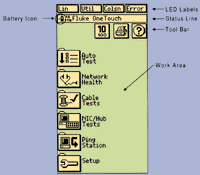 (1x1)
(1x1)
Рисунок 1.
Экран верхнего уровня предлагает ряд диагностических тестов, доступ
к которым можно получить простым прикостновением к соответствующей пиктограммы.
АВТОМАТИЧЕСКИЙ ТЕСТ
OneTouch предлагает набор тестов под общим названием Auto Test. С помощью этой функции вы можете автоматически идентифицировать устройства в конкретной сети, а также проверять состояние соединений с этими устройствами. Данный тест позволяет обнаружить все концентраторы, станции, серверы NetWare и NetBIOS, а также маршрутизаторы и представить их в графическом виде (см. Рисунок 2). Auto Test тестирует также кабельные линии, и если кабель не подключен другим концом к активному устройству, то OneTouch показывает его длину.
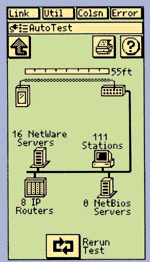
Рисунок 2.
Тест Auto Test осуществляет поиск подключенных устройств в сети. Чтобы
получить подробную информацию о конкретном устройстве, надо нажать соответствующую
пиктограмму.
Как видно из Рисунка 2, Auto Test отображает устройства в виде пиктограмм. Он сообщает также о количестве обнаруженных устройств каждого типа. Даже после того как изображение всех найденных устройств появится на экране, OneTouch продолжает выполнять мониторинг сети, так что информация на экране обновляется динамически.
После появления изображения сетевых устройств вы можете выбрать любое из них, в том числе пиктограмму Cable Link, для получения более подробной информации о том, что происходит в сети.
Если вы прикоснетесь к пиктограмме Hub, то OneTouch выдаст информацию о порте концентратора, к которому он подключен. Кроме того, Auto Test тестирует соединения, проверяя качество передачи и генерируя сообщения прошел/не прошел в соответствии с уровнем приема.
Пиктограмма Stations отображает список станций в сети в порядке загруженности. Станции идентифицируются с помощью одного из следующих идентификаторов: имени, MAC-адреса, IP-адреса или сетевого адреса. Чтобы получить информацию о конкретной станции, достаточно коснуться имени станции в списке.
Представляется следующая информация о станции: имя станции, сетевой сегмент, сетевой адрес, MAC-адрес, IP-адрес, используемые станцией протоколы и форматы кадров, удаленная она или локальная, а также ее домен. OneTouch отображает также три круговые диаграммы о загруженности, широковещательном трафике и частоте появления ошибок в процентах или в кадрах.
Прикосновение к пиктограмме NetWare Server выдает список доступных серверов NetWare, а также информацию о ближайших серверах.
Нажатием пиктограммы NetBIOS Servers можно получить список серверов NetBIOS, обнаруженных Auto Test в сети. Если вы коснетесь имени в списке, то увидите соответствующую информацию: имя сервера, домен, является ли он первичным или вторичным контроллером домена и какие протоколы он использует на данный момент.
Пиктограмма IP Routers отображает список IP-маршрутизаторов, а также нужную комбинацию следующих данных о каждом маршрутизаторе: MAC-адреса, IP-адреса и используемые протоколы маршрутизации.
Чтобы посмотреть работу функции Auto Test, мы подключили OneTouch к концентратору в нашей сетевой лаборатории. После включения устройства он проверил линию и начал поиск станций, серверов и маршрутизаторов.
Auto Test корректно определил устройства в сети примерно за 15 секунд, обнаружив 54 сервера NetWare, два маршрутизатора IP и один сервер NetBIOS. Он также подсчитал число активных станций в сети - их оказалось 150.
ЗДОРОВЬЕ СЕТИ
Тест Network Health позволяет определить следующие шесть характеристик сети: загруженность, количество ошибок, частоту коллизий, широковещательный трафик, используемые протоколы и активные станции (см. Рисунок 3). На деле OneTouch автоматически запускает тест Network Health при включении. Тест выполняется в фоновом режиме вне зависимости от выбора Network Health. Прикосновение к папке Network Health позволяет увидеть текущие результаты теста.
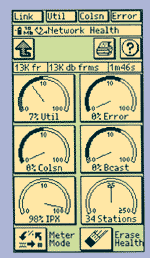
Рисунок 3.
Тест Network Health выполняется автоматически при включении OneTouch.
Он осуществляет мониторинг трафика в сети, а также следит, какие устройства
передают данные по сети.
В верхней части экрана вы увидите счетчик числа переданных кадров, а также время с начала сеанса мониторинга. Чтобы начать мониторинг заново, вы должны нажать на пиктограмму Erase Health в нижней части экрана.
Шесть пиктограмм датчиков располагаются в середине экрана. Датчик Utilization сообщает о загруженности сети в процентах или кадрах в секунду. Датчик имеет также затененную область, показывающую среднюю загруженность для данного сеанса. При нажатии на пиктограмму Meter OneTouch представит информацию о шести "главных отправителях" в сети с указанием имен машин, а также количества кадров, которые они послали, и занимаемой ими доли в общей пропускной способности. Нажав на имя устройства из предлагаемого списка, вы сможете получить о нем более подробную информацию.
Датчики Error, Collision и Broadcast являются аналогами Utilization в том плане, что они показывают значения в процентах или кадрах в секунду. Они отображают и средние значения для данного сеанса. Кроме того, при нажатии каждый из них представляет более подробную информацию. Например, датчик Error сообщает о коротких кадрах, мусоре, неправильных контрольных последовательностях кадров и последних коллизиях, но самое главное то, что он идентифицирует устройства, служащие источником ошибок.
Датчики Protocols и Stations несколько отличаются от вышеописанных. Датчик Protocols сообщает о том, какой протокол наиболее активно используется в сети, а также какой процент от общего трафика в сети он порождает. При нажатии на датчик Protocol вы увидите список семи наиболее активно используемых протоколов, их процент от общего трафика и число кадров с пакетами данного протокола. Датчик Stations сообщает, сколько устройств OneTouch обнаружил в сети (максимум 250). При нажатии на датчик вы обнаружите список имен устройств, а также пиктограмму с изображением типового устройства. При прикосновении к имени в списке вы получите ту же самую информацию, что и с помощью датчиков Auto Test или Utilization.
ТЕСТИРОВАНИЕ КАБЕЛЕЙ
Учитывая то, что проводка играет основополагающую роль в сетях передачи данных, в OneTouch Network Assistant предусмотрено несколько тестов для проводки. Однако OneTouch не может служить заменой специального кабельного тестера. Например, он не производит замеров затухания и перекрестных помех на ближнем конце, без чего установить соответствие кабеля требованиям стандарта EIA/TIA-568 для Категории 5 просто невозможно. Если вы занимаетесь прокладкой кабеля, то тогда вам понадобится кабельный тестер для проверки проделанной работы. Однако повседневная деятельность сотрудников отдела по оперативному обслуживанию сети предполагает диагностирование проблем с сетью, а не сертификацию кабельной проводки.
Что касается диагностических приложений, OneTouch выполняет все тесты, необходимые для определения того, повинна сетевая проводка в возникших проблемах или нет. Он создает схему проводов кабеля (какие контакты на одном конце соответствуют контактам на другом), тестирует базовые характеристики кабеля (электропроводность) и идентифицирует любые короткие замыкания между проводниками. Он может также приблизительно определить длину кабеля с помощью технологии рефлектометрии Time Domain Reflectometry. В TDR устройство передает по кабелю высокочастотный импульс и принимает отраженный импульс от другого конца кабеля. По измерению задержки отраженного импульса прибор вычисляет пройденное им расстояние.
Для тестирования кабеля вы можете подсоединить его к OneTouch двумя разными способами. Для шнуров переключений, когда оба конца шнура могут быть подключены к прибору, один конец кабеля подключается к стандартному порту Ethernet (порт, помеченный "Network Connection"), а другой конец - к порту "Wiremap Termination". В случае горизонтальных трасс кабеля, когда только один его конец можно подключить к OneTouch, другой конец должен иметь идентификатор/терминатор кабеля. Эти идентификаторы кабеля представляют собой небольшие модульные разъемы около 5 см длиной с нанесенной маркировкой. OneTouch поставляется с одним идентификатором с меткой "1", при необходимости вы можете приобрести идентификаторы у Fluke.
Идентификаторы кабеля пригодятся, если сеть вам досталась по наследству, а схема проводки не сохранилась: они помогут вам выяснить, какие кабели в какой офис ведут. Просто подключите идентификаторы с разными номерами к сетевым портам в каждом офисе (запомнив номер каждого офиса), затем вернитесь к коммуникационному шкафу (или к тому месту, где провода сходятся), подключите OneTouch к одному из кабелей и запустите автоматический тест. После выполнения теста вы получите схему проводов, длину кабеля и номер идентификатора на другом конце кабеля.
Чтобы иметь представление о возможностях тестирования кабеля, мы провели Cable Autotest (а не общий Autotest) для одного из кабелей Категории 5 в нашей лаборатории. Он правильно определил, что разводка кабеля не имеет перекрестных пар (crossed pairs), а длина составляет 8,4 м.
Затем мы добавили короткий (30 см) перекрестный расширитель, в результате кабель превратился в перекрестный (пара 1-2 на одном конце соответствовала 3-6 на другом конце и наоборот).
При тестировании перекрестного кабеля с помощью Cable Autotest OneTouch оказался не в состоянии составить схему проводов, а длина была вычислена неверно (420 м). Надо сказать, что мы повторяли тест несколько раз.
При тестировании того же самого кабеля с помощью WireMap OneTouch показал правильно, что пары 1-2 и 3-6 поменялись местами. Кроме того, он верно определил протяженность кабеля (8,7 м). После этого мы выполнили тест Cable Autotest еще раз и снова неудачно.
По данным самой Fluke (во всяком случае, об этом говорится в руководстве), устройство не имеет "мертвых зон" при проведении измерений по методу TDR. Как отмечалось выше, кабельный тестер генерирует высокочастотный импульс, затем ловит все отраженные сигналы (такое "эхо" будет появляться в случае резких изменений импеданса в результате коротких замыканий, размыкания цепи или конца кабеля). Кабельный тестер должен передать импульс, а затем очень быстро переключиться на прием, потому что импульс распространяется со скоростью, сравнимой со скоростью света. Если кабель очень короткий, отраженный импульс может прибыть до того, как тестер переключится в режим приема; как следствие, отраженный импульс не будет принят. Таким образом, длина кабеля не может быть меньше определенной величины - любой более короткий кабель рассматривается как находящийся внутри мертвой зоны.
Чтобы проверить достоверность заявления об отсутствии мертвой зоны, мы провели тест для самого короткого кабеля, имевшегося в нашем распоряжении, - вышеупомянутого перекрестного кабеля длиной 30 см. Cable Autotest правильно определил, что длина кабеля "<3Ft" (символ < означает, естественно, "меньше чем"). Так что на деле оказалось, что OneTouch в действительности имеет мертвую зону (мы были бы очень удивлены, если бы таковая вообще отсутствовала), но она составляет всего 90 см. С другой стороны, в нашем эксперименте мы использовали перекрестный кабель, так что возможно (хотя это и маловероятно), что OneTouch может иметь и более короткую мертвую зону при тестировании обычного кабеля.
В целом, OneTouch весьма оперативно выявляет проблемы с кабелем. Он выполняет далеко не все из того, что могут специализированные кабельные тестеры, но, с другой стороны, он умеет многое из того, что кабельным тестерам не под силу. Тесты, которые OneTouch выполняет, хорошо подобраны для карманного прибора.
ТЕСТИРОВАНИЕ СЕТЕВОЙ ПЛАТЫ/КОНЦЕНТРАТОРА
После выбора NIC/Hub Tests на главном экране OneTouch предлагает три возможных варианта: NIC Autotest, Hub Autotest и NIC Detector.
Отсоединив шнур переключений от концентратора Asant (он вел к одному из серверов NetWare) и подсоединив его к OneTouch, мы запустили NIC Autotest. OneTouch сообщил, что он подсоединен к активной сетевой плате, а также предоставил значительный объем дополнительной информации: о скорости сети в 10 Мбит/с, об удовлетворительном уровне приема, а кроме того, OneTouch подсчитывал количество кадров Ethernet по мере их появления. Он сообщил и MAC-адрес сетевой платы, а также номер сегмента сети и адрес узла IPX этого интерфейса плюс внутренний сетевой номер IPX сервера и адрес AppleTalk (сервер работал с NetWare for Macintosh).
Как написано в руководстве, Hub Autotest используется для проверки соединения между настольной системой и концентратором. Он проверяет импульсный сигнал на линии и запрашивает серверы и рабочие станции NetWare и NetBIOS.
При выполнении Hub Autotest, OneTouch, когда он был подсоединен к кабелю, ведущему к концентратору Asante 10BaseT, сообщил, что он подключен к концентратору (высветилось изображение концентратора), и выдал информацию о 54 серверах NetWare, 2 IP-маршрутизаторах, 1 сервере NetBIOS и текущем количестве станций - т. е. в основном те же самые данные, что и AutoTest.
ОБНАРУЖЕНИЕ СЕТЕВОЙ ПЛАТЫ
После определенного периода эксплуатации сети вы наверняка столкнетесь с тем, что к некоторым портам концентратора подсоединены неиспользуемые кабели. Компьютер на другом конце подобного кабеля мог быть перенесен в другое место, а взамен его никакой другой компьютер не поставлен. В результате этот кабель занимает один из портов концентратора, но сам больше не используется как активный канал для пользовательских компьютеров. Если свободных портов концентратора больше нет, а новый компьютер к сети подключить тем не менее необходимо, то OneTouch позволяет быстро найти кабели, без пользы занимающие порты концентратора, с помощью функции NIC Detector.
При выборе теста NIC Detector всплывающая диалоговая рамка предлагает вам найти порт концентратора с подключенным кабелем, индикатор которого не горит. Устройство сообщит вам об обнаруженной сетевой плате на другом конце кабеля, даже если рабочая станция там выключена.
Мы не можем утверждать, что NIC Detector абсолютно надежен, но те тесты, что мы провели, оказались успешными.
PING
Network Assistant имеет функцию ping, которая позволяет отправлять поисковый пакет по выбранному IP-адресу. Адресат при получении запроса ping посылает назад пакет с ответом. По факту наличия или отсутствия ответа вы можете судить о связи между точкой отправления и адресатом (IP-адресом). Если ответа не последовало, то это означает, что IP-адрес больше не существует, машина не включена или где-то есть разрыв. Таким образом, ping представляет отличный тест на наличие связи между двумя узлами.
При выборе теста Ping OneTouch спрашивает IP-адрес получателя. Кроме того, он спрашивает IP-адрес отправителя, так как должен сам иметь IP-адрес для того, чтобы отправить пакет запроса ping.
Если отправитель и получатель находятся в одной и той же подсети, то сетевой трафик не будет проходить через маршрутизатор. Но в тех случаях, когда два адреса находятся в различных подсетях, вы должны будете указать IP-адрес шлюза в вашей подсети (т. е. подсети, к которой OneTouch подсоединен).
Кнопка Find Router позволяет автоматически заполнить адрес маршрутизатора, если он был обнаружен при выполнении тестов Auto Test или Network Health.
Функция ping работала безупречно. При выполнении теста Ping OneTouch ведет счет отправленным пакетам с запросами и сообщает о числе полученных ответов как в абсолютном, так и в относительном выражении. Кроме того, он выдает информацию о времени, в течение которого последовал ответ, в том числе максимальное, среднее и текущее время.
ОТЛИЧНЫЕ ХАРАКТЕРИСТИКИ
В наших тестах OneTouch работал очень хорошо. Модель на 10/100 Мбит/с за 4995 долларов и модель на 10 Мбит/с за 3695 долларов вполне оправдывают свою цену. Они помогут вам сократить время обнаружения проблем в сети. В большинстве организаций отделы по оперативному обслуживанию сети весьма немногочисленны и к тому же крайне перегружены. Fluke проделала серьезную работу по отбору тестов и функций для обнаружения наиболее типичных проблем с сетью. Этот продукт полностью соответствует своему названию OneTouch - это отличный "сетевой помощник". Он дает полезные рекомендации техническому персоналу, а присущие ему простота и удобство в использовании понравятся даже опытным специалистам.
Выпустив OneTouch, компания Fluke создала новую категорию продуктов: сетевые тестеры для технического персонала по оперативному обслуживанию сети. Эта область давно ждала серьезных разработок, и OneTouch здесь оказался первым.
Алан Франк - редактор обзоров, Ли Че - помощник редактора обзоров журнала Network Magazine. С ними можно связаться по адресам: afrank@mfi.com и lchae@mfi.com соответственно.
Итог испытаний
OneTouch
Fluke P.O. Box 9090 1-206-347-6100 www.fluke.comЦена. OneTouch для Ethernet на 10 Мбит/с стоит 3695 долларов (рекомендуемая изготовителем цена); OneTouch в конфигурации на 10/100 Мбит/с предлагается за 4995 долларов.
Требования. Сеть Ethernet 10BaseT или 100BaseT.
OneTouch - это ручной сетевой тестер для сетей Ethernet. Предназначенный в первую очередь для оперативной оценки состояния сети, OneTouch представляет собой удобный портативный инструмент диагностирования. Он первый из новой категории портативных тестовых приборов.
Установка. Не требуется, устройство полностью готово для подключения к сети Ethernet.
Документация. Прибор снабжен подробным, хорошо изложенным руководством, содержащим большое количество иллюстраций. В документации подробно описано, как пользоваться устройством, но почти нет информации о методологии и стратегии диагностирования сети. (С другой стороны, OneTouch сам предоставляет ряд полезных советов и предложений при нажатии пиктограммы "?").
Гарантия. Один год, комплектующие и ремонт.
Простота использования. Очень удобен благодаря простому графическому сенсорному интерфейсу.
Надежность/совместимость. Во время тестирования каких-либо проблем по части надежности и совместимости не возникало.
Область применения. Хороший инструмент диагностирования, особенно для технического персонала по оперативному обслуживанию сети. Он позволяет резко сократить время, необходимое для выявления проблем в сети, а также необходимость частых обращений к более квалифицированному персоналу.
Тестовая среда. Сети Ethernet 10BaseT и 100BaseT в объединенной сети издательства "Miller Freeman" c 50 серверами NetWare, несколькими серверами Windows NT и различными IP-устройствами.

